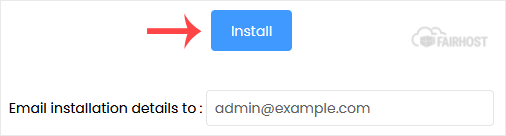Softaculous hjælper dig med nemt at installere webapplikationer. Følg venligst trinene nedenfor for at installere WordPress.
1. Log ind på din cPanel-konto.
2. I Software sektionen, klik på Softaculous Apps Installer.![]()
3. cPanel vil omdirigere dig til Softaculous-grænsefladen.
4. På venstre side, find Blogs kategorien. Klik på den og derefter på WordPress linket, der vises.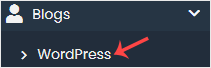
5. Klik på Install.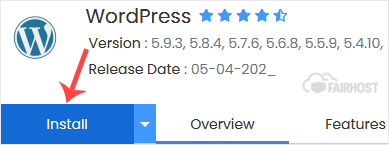
6. Udfyld de nødvendige felter under Software Setup felterne:
- Choose Installation URL: Vælg den passende protokol/domæne. I "In Directory" feltet, hvis du vil installere dette i en mappe, f.eks. example.com/directory, indtast mappenavnet. Ellers, lad det være tomt for at installere i dit hoveddomæne, f.eks. example.com.
- Choose the version you want to install: Du kan lade dette være som det er.
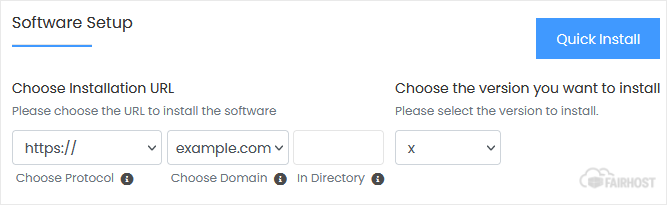
7. Under Site Settings feltet, indtast følgende oplysninger:
- Site Name: Indtast navnet på din hjemmeside, f.eks. min første hjemmeside.
- Site Description: Din hjemmesidebeskrivelse.
- Enable Multisite (WPMU): Lad dette være som det er.
8. Under Admin Account feltet, indtast følgende oplysninger:
- Admin Username: Dit nye WordPress brugernavn (af sikkerhedsmæssige årsager, brug ikke administrator eller admin som brugernavn).
- Admin Password: Brug et stærkt kodeord.
- Admin Email: Din e-mail adresse.
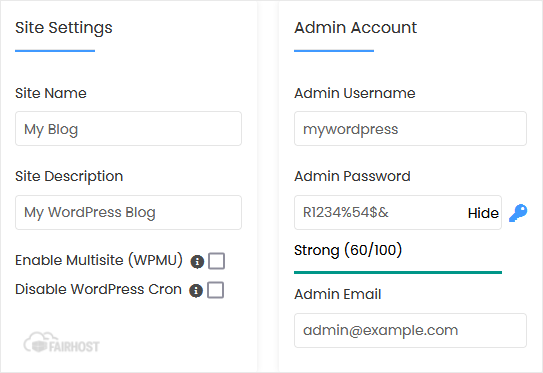
Note: Kopier admin brugernavn og kodeord til Notesblok. Du vil få brug for dem for at få adgang til admin området af din WordPress blog senere.
9. Choose Language: Du kan vælge sproget for din WordPress blog. Standardsproget for WordPress er engelsk.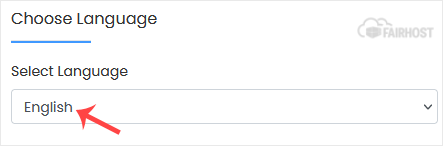
10. Select Plugin(s): Du kan springe dette over eller vælge de plugins, du ønsker at installere.
11. Advanced Options: Lad dette være, medmindre du vil ændre databasenavnet eller tage en automatisk backup. Bemærk venligst, at hyppige backups kan tage meget diskplads.
12. Select Theme: Du kan vælge et tilgængeligt tema. Hvis du ikke ønsker dette, lad det være, og WordPress vil bruge sit standardtema.
Til sidst, scroll ned til bunden af siden og klik på Install.